Les nouveautés de Mail dans iOS 13 et macOS Catalina
Mail dans macOS Catalina et iOS 13 progressent par petites touches mais il y en a pas mal. Plusieurs de ces améliorations vont simplifier des actions courantes. D'autres fonctions restent étonnamment absentes, à la grande joie certainement des éditeurs de logiciels concurrents.
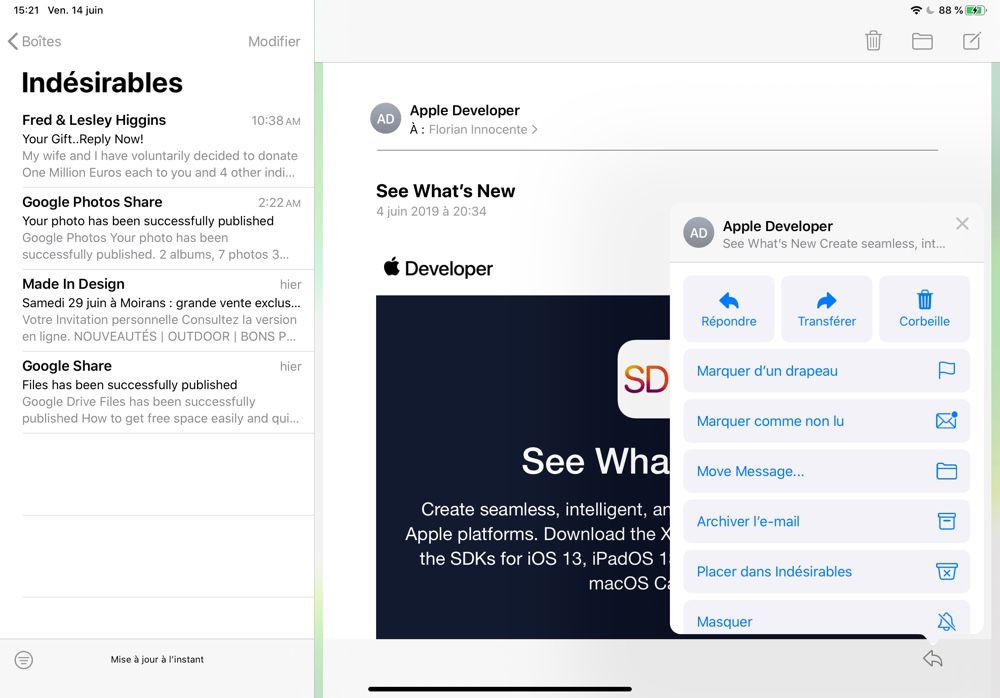
Interface
iOS 13 fait évoluer l'interface utilisateur de manière générale et ça se répercute dans Mail. L'une d'entre elles est le remplacement de quelques-uns des textes qui servaient de boutons par de vrais boutons ou présentés d'une façon qui les distingue d'un simple libellé de texte.
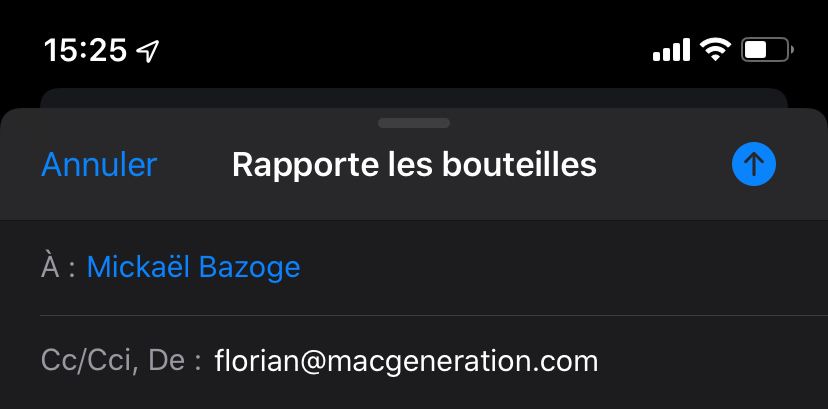
Impossible de passer à coté du mode Sombre d'iOS, avec ses accents de bleu et ses contrastes de noir et de gris foncé. On rappelle qu'il peut s'activer automatiquement ou manuellement depuis le Centre de contrôle. Cet affichage a ses limites : lorsque vous recevez un courrier avec un contenu formaté en HTML avec un fond clair, vous continuerez d'en prendre plein les yeux.
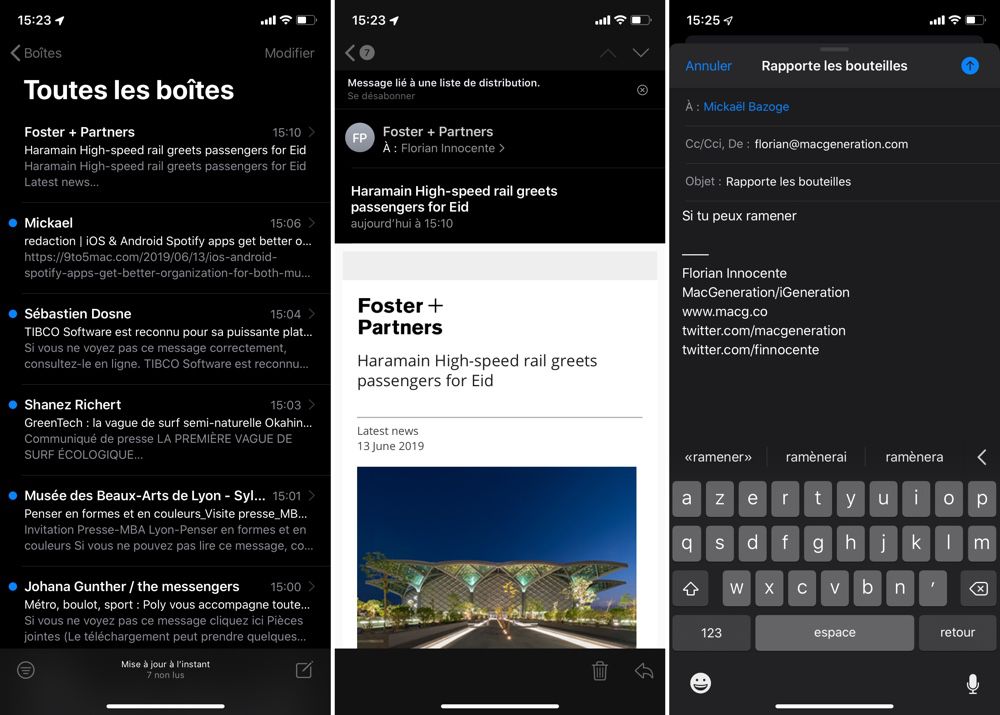
Il n'est pas spécifique à Mail mais on s'en servira peut-être beaucoup dans cette app : le nouveau clavier format réduit, détachable et que l'on peut positionner absolument partout dans l'écran. De la taille de celui d'un iPhone il est surtout pratique placé dans un coin.
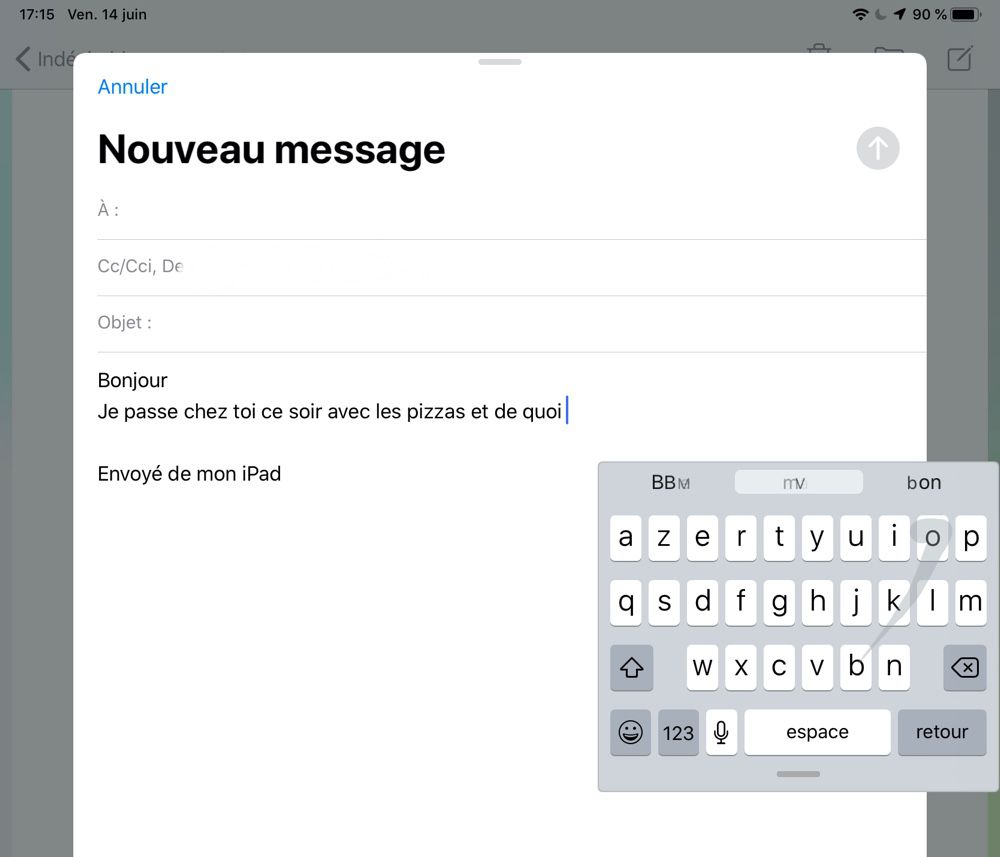
Il gère la saisie par glissement du doigt sur les lettres… sauf lorsque le clavier est affiché en pleine taille sur l'iPad. Soit c'est un bug, soit c'est un choix (ces mouvements seraient plus laborieux lorsqu'utilisés avec un très grand clavier ?).
Sur macOS Catalina, ceux qui veulent une présentation très condensée de la liste des mail pourront utiliser la nouvelle "présentation Colonne". C'est un croisement entre deux présentations existantes.

Côté liste des messages on a plusieurs colonnes (titre, expéditeur, date…) et à droite, la vue sur le contenu du mail sélectionné. Il faut un écran assez large pour en profiter et ne pas avoir des colonnes peu exploitables car trop étroites. Si ça ne vous convient pas, les modes d'affichage précédents sont bien sûr toujours offerts.
Traitement des mail
Le tri de vos mail depuis la boîte d'arrivée marche toujours selon un principe de gestes latéraux effectués sur les titres. Ne cherchez pas de fonction "Snooze" (report de la lecture d'un mail à plus tard), Apple n'en propose toujours aucune, contrairement à ses concurrents.
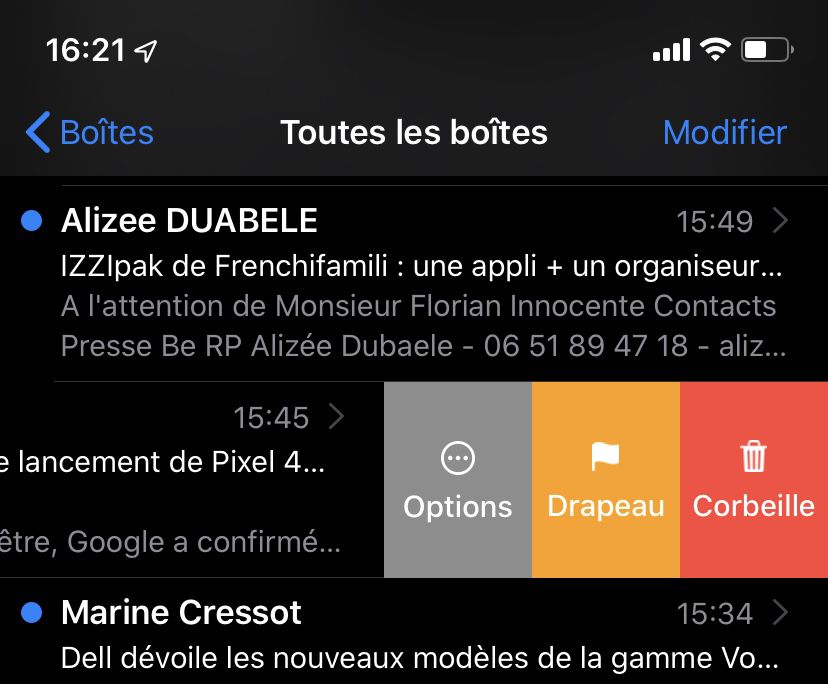
Une autre lacune qui perdure est l'impossibilité de créer rapidement un rappel à partir d'un mail. Sur Mac, on peut toujours s'en sortir en glissant un courrier vers Rappels. Encore aujourd'hui il n'y a aucune interaction plus simple et directe entre les deux logiciels d'Apple, et encore moins sur iOS.
Une solution est d'utiliser les drapeaux de couleurs pour distinguer les mail par thème ou par importance. Miracle, en 2019, iOS et macOS savent enfin synchroniser cette information entre leurs deux applications Mail.
Toujours au chapitre des actions sur les mail, la pression longue qui affiche un aperçu du contenu, ainsi qu'une liste d'actions, adopte le nouveau style d'iOS 13. Les actions sont réunies dans un petit menu détaché des bords de l'écran, logé sous une vue réduite du mail.
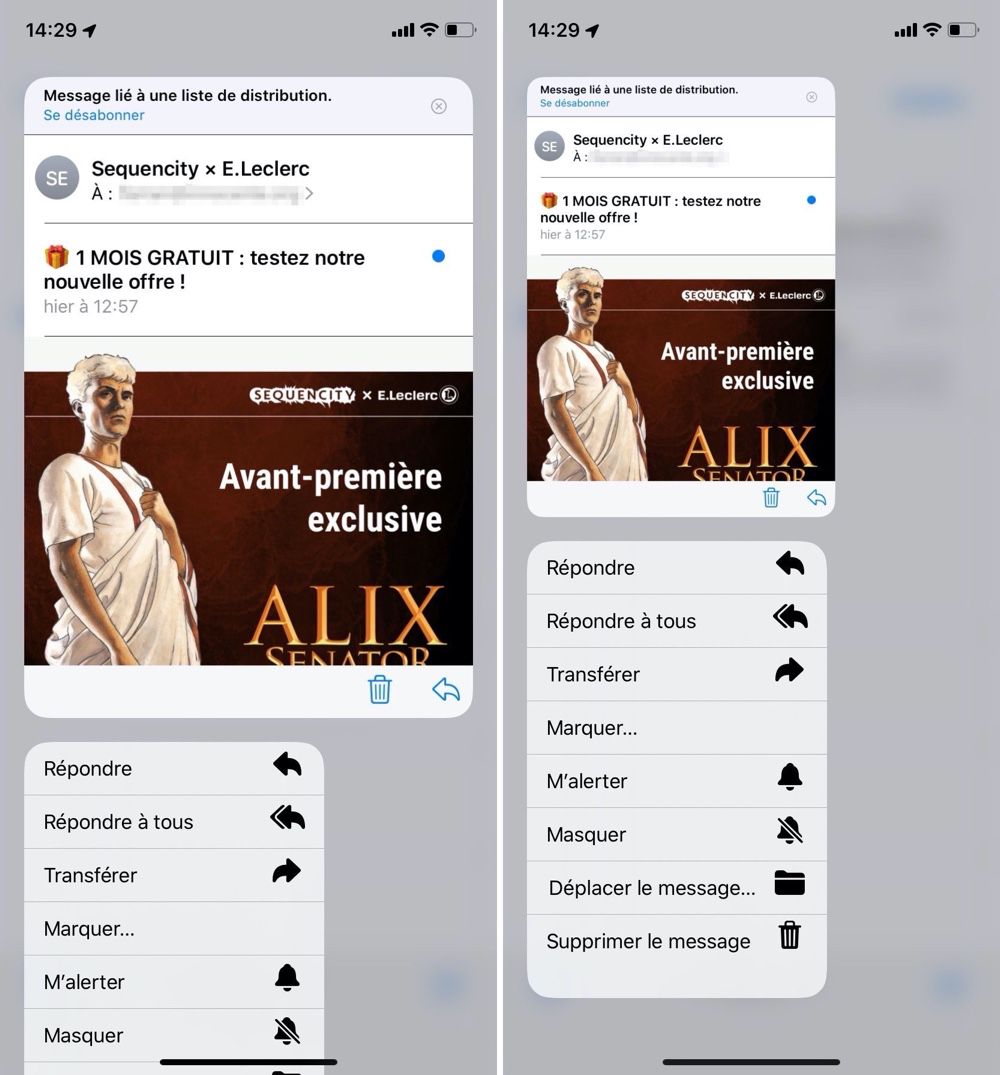
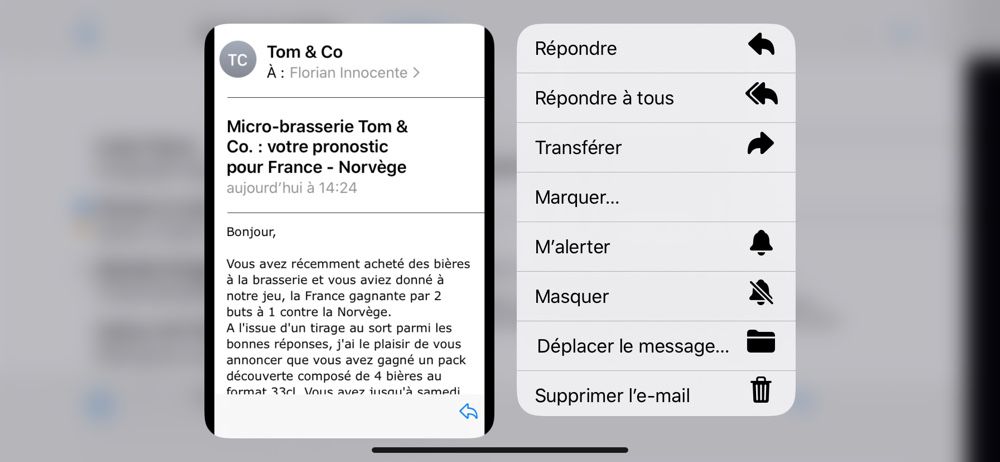
Cette présentation est plus pratique que précédemment où le menu poussait toute la partie supérieure du mail hors de l'écran. Mais on ne peut s'empêcher de la trouver bancale. Sur un iPhone XR (ci-dessus) il n'y a pas assez de place pour afficher le menu en entier (d'autant qu'Apple y a mis plus de fonctions), il faut un geste supplémentaire et pousser le mail vers le haut. Sur un iPad Pro, on a tout le menu mais ce couple semble perdu et bien petit dans l'écran (ci-dessous). On verra si cela évolue avec les bêtas.
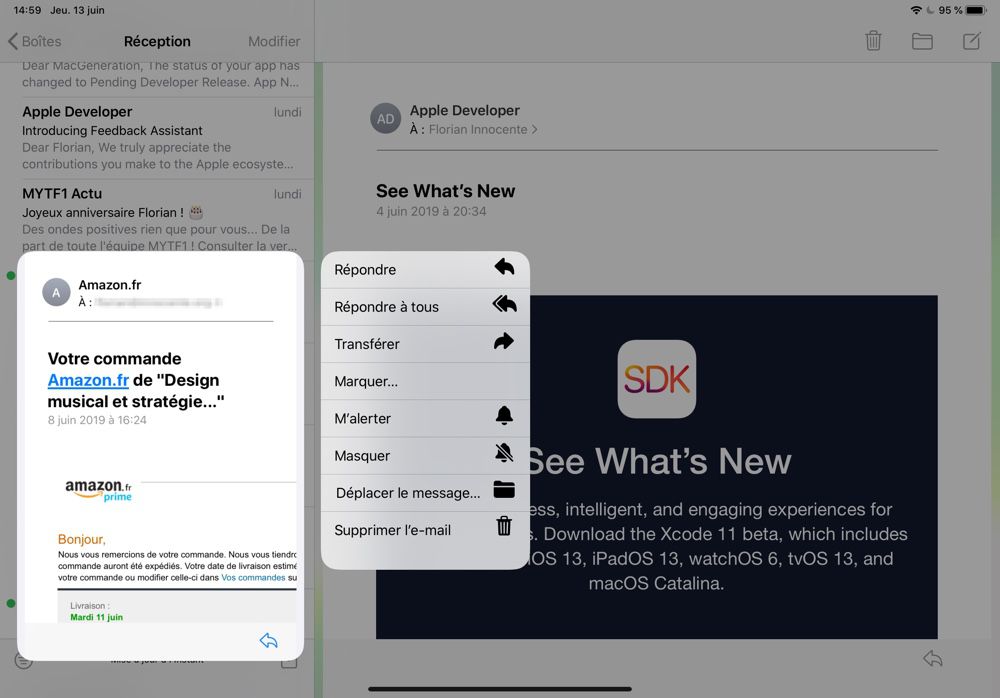
Un emprunt a été fait à Messages/FaceTime et Téléphone pour gérer les importuns : la fonction de blocage d'un correspondant. On tape sur le nom de l'expéditeur et son adresse rejoint une liste noire. C'est la même liste que les trois autres apps utilisent, où s'empilent les numéros de téléphones et adresses à bloquer. Les mail de ces expéditeurs sont envoyés directement à la corbeille, une icône rouge barrée sert de repère visuel sur chacun d'eux.
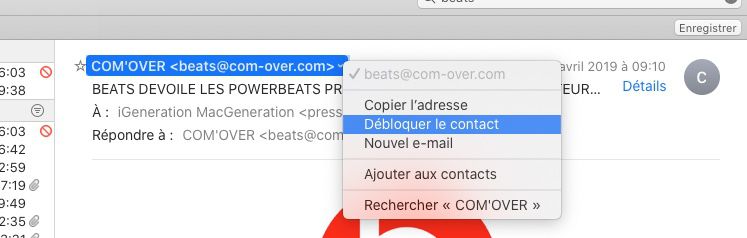
On débloque une adresse comme on l'a bloquée et une option dans les préférences de Mail permet de suspendre temporairement ce blocage pour cette application, ou de le réactiver.

La barre d'action au pied de chacun des mail ouverts s'est vidée de quasiment toutes ses icônes. Ne restent que la corbeille et une flèche. Toutes les actions précédentes, et de nouvelles, sont maintenant cachées derrière cette flèche.
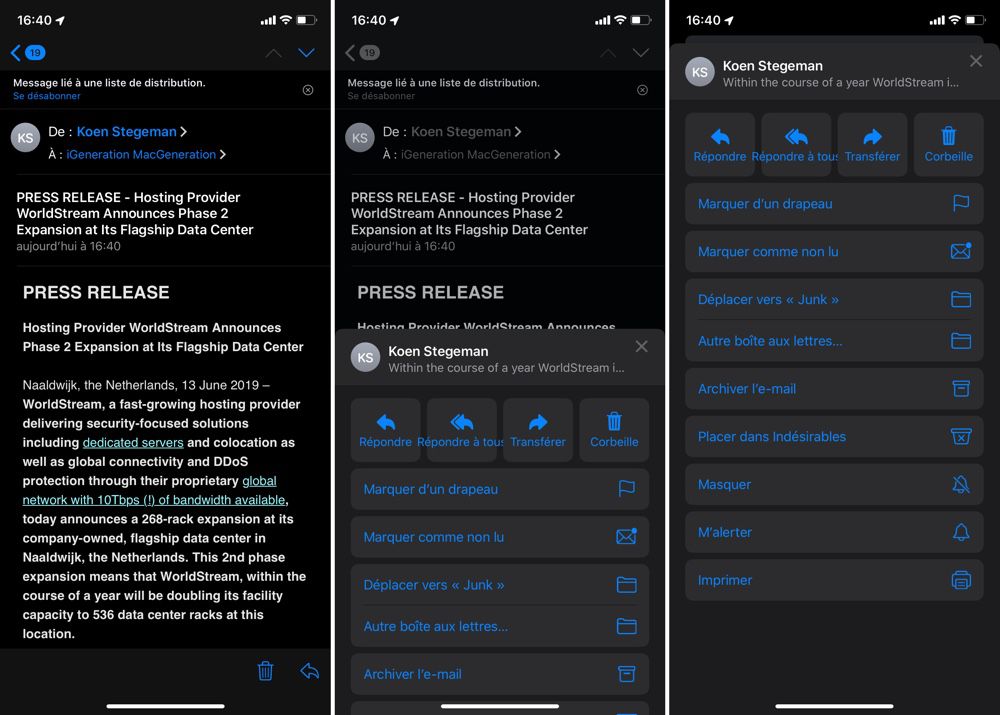
Elle ouvre un panneau coulissant qui appartient aux nouveautés d'interface d'iOS 13. Il n'occupe que la moitié de l'écran à son ouverture et on tire dessus pour tout voir. Les fonctions principales de réponse, de transfert et de suppression occupent une rangée de gros boutons tout en haut pour un accès rapide, les autres commandes s'empilent en dessous.
Rédaction d'un mail
La saisie de texte gagne plusieurs fonctions de mise en forme et l'ajout d'une pièce-jointe devient plus commode. Tout se déroule depuis une nouvelle barre d'outils. Elle remplace avantageusement le menu contextuel qui était toujours trop étroit pour afficher toutes ses commandes et pas forcément évident à convoquer.
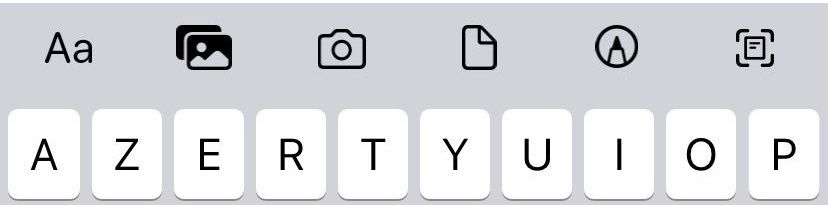
Pour accéder à toutes ces fonctions on a un bouton en forme de chevron placé au-dessus du clavier qui apparaît lorsqu'on commence à taper son message. Un tap sur ce bouton déroule la nouvelle rangée d'outils décrite ci-dessus.
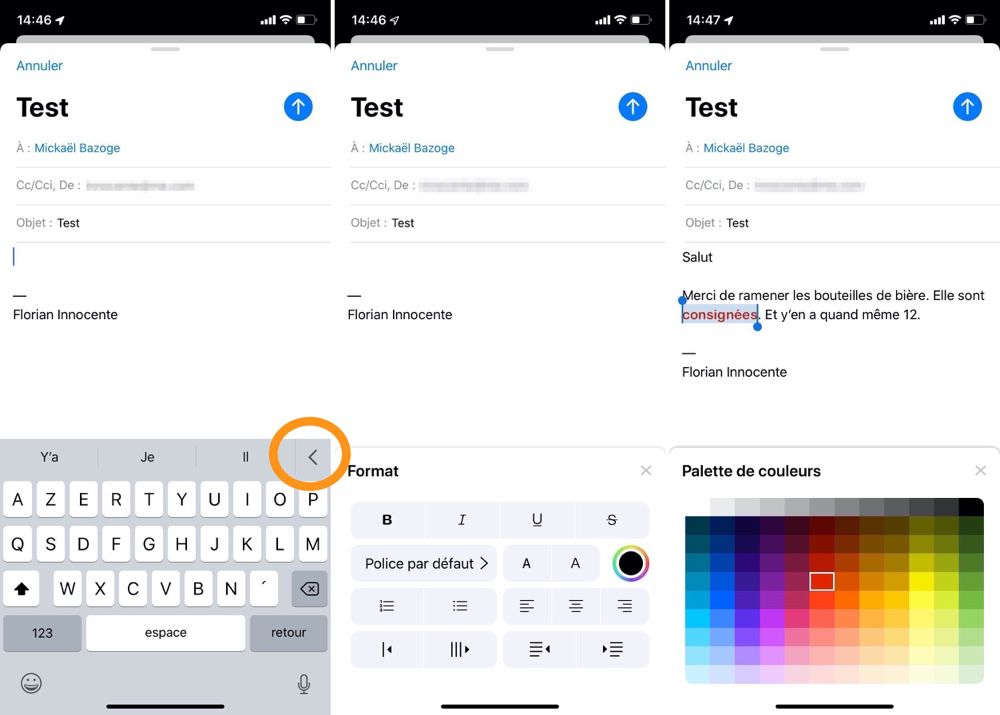
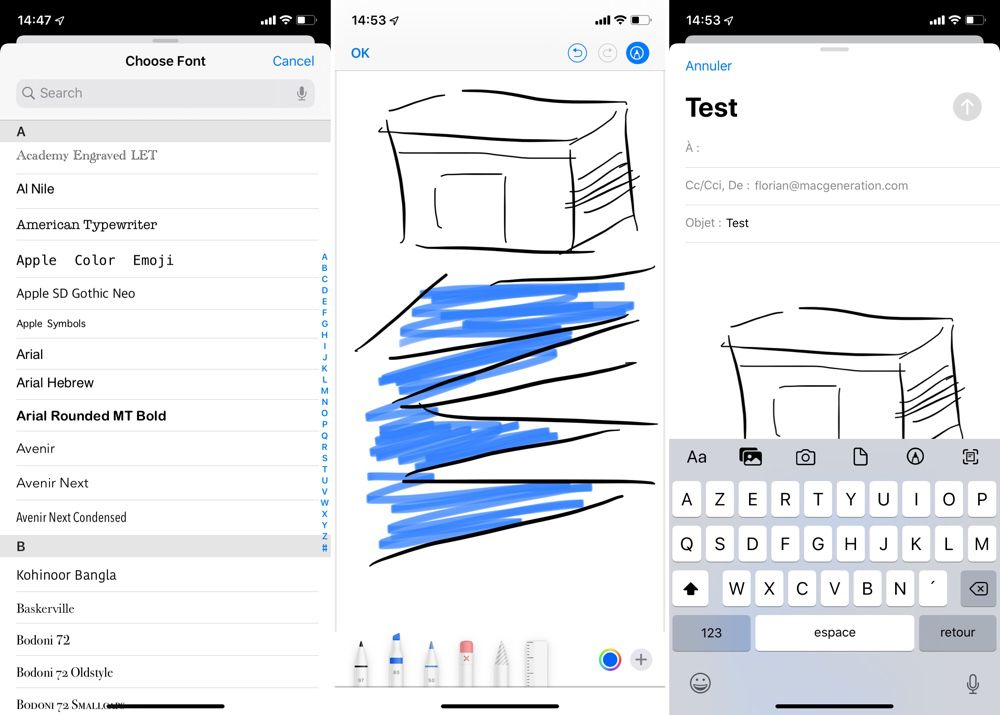
La sélection d'une ou plusieurs photos se fait avec l'une de ces nouvelles fenêtres modales qui s'affichent en bas de l'écran, au lieu de l'occuper tout entier et de masquer le mail. Pour voir des photos moins récentes on tire cette fenêtre vers le haut. Si ça ne suffit toujours pas on tape sur "Toutes les photos" pour aller dans l'album complet.
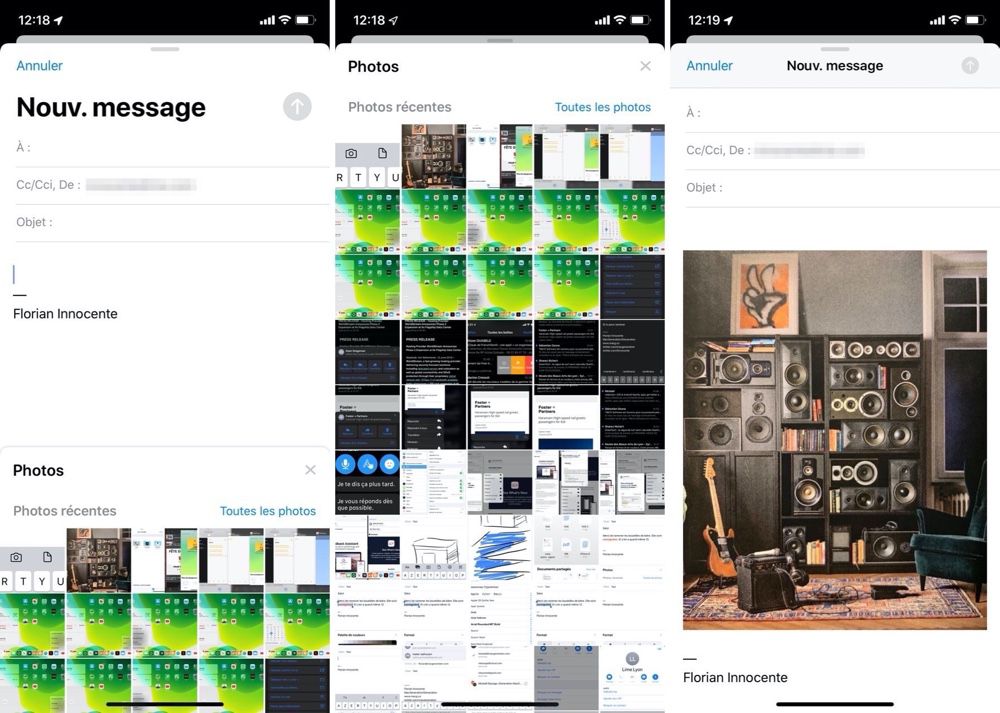
Des petites nouveautés pratiques
L'icône de micro pour la dictée vocale est toujours affiché dans le champ de recherche. C'est bien pour l'accessibilité, on n'a plus besoin de faire d'abord apparaître le clavier pour avoir cette commande. Ce n'est pas encore généralisé dans toutes les apps, même d'un iPhone ou iPad à l'autre avec cette bêta, l'icône n'était pas présente de manière identique.
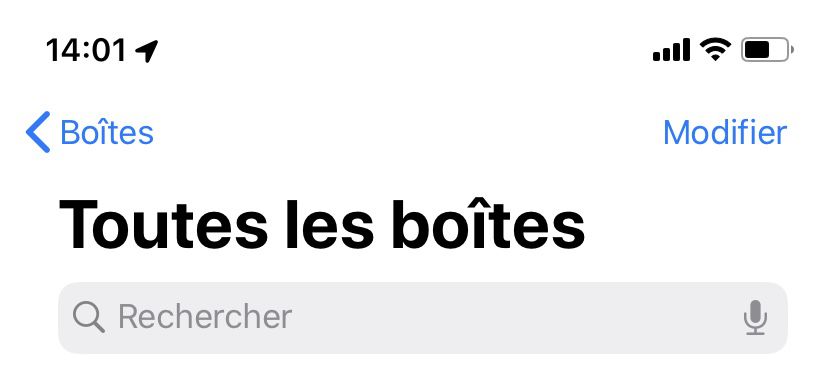
Une sélection de mail par lot est plus rapide, il suffit de glisser le doigt sur la colonne des cases à sélectionner. Pour aller chercher des mail plus bas, faites défiler en posant le doigt plus à droite, sur la colonne des messages (merci Anthony).
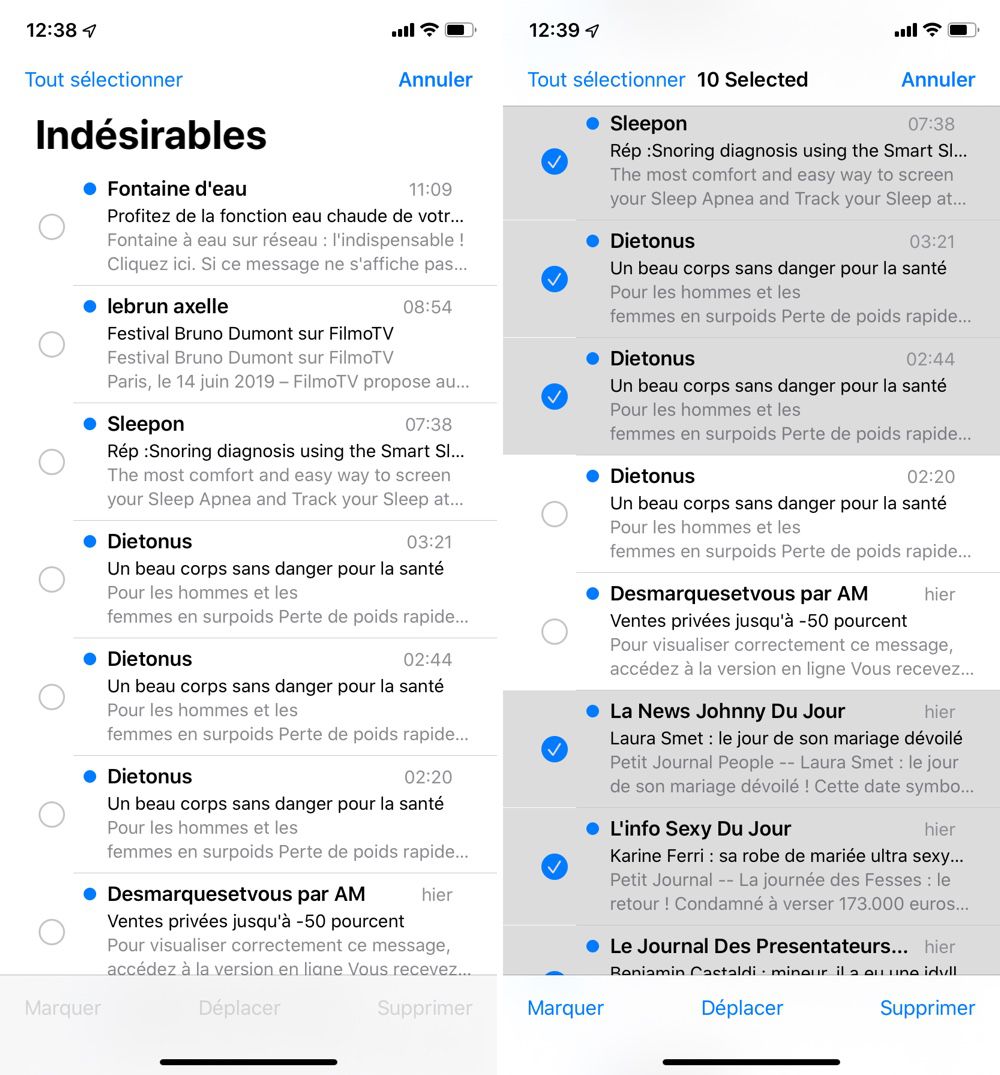
Ouvrir plusieurs fenêtres de mail avec iPadOS n'a plus rien de sorcier. Dans l'exemple ci-dessous, on a deux mail côte à côte et un troisième ouvert en Slide Over. Ne serait-ce que pour lire deux courriers en parallèle et avoir une troisième app de prise de note, ça peut s'avérer très utile.
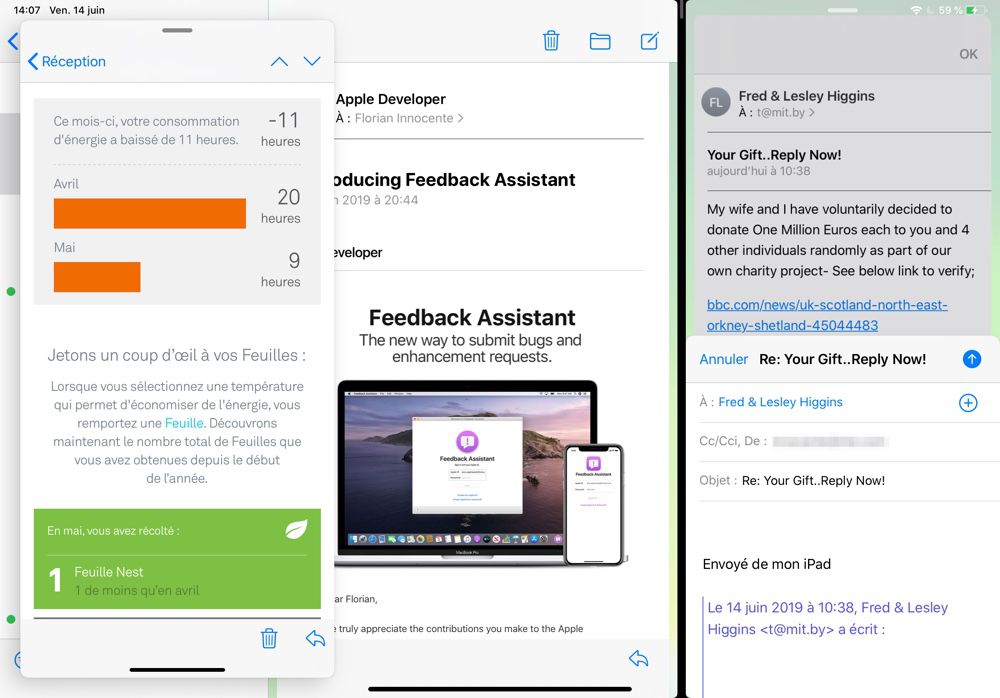
Une mailing-list vous enquiquine ? L'option de Mail pour tenter un désabonnement en votre nom figure en haut des mail dans l'application sur Catalina, comme c'était le cas pour iOS.
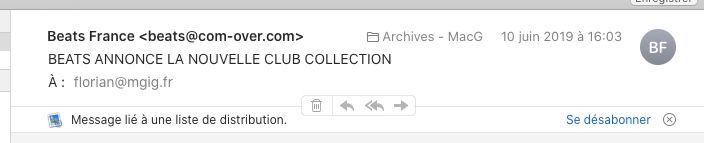
Muter un échange de mail est proposé dans Catalina après l'avoir été sur iOS. Il s'agit de bloquer les notifications sur un échange de mail lorsqu'il est particulièrement actif. Dans les préférences iOS et macOS on choisira d'envoyer automatiquement en archives (ou à la corbeille) les messages concernés, ou les marquer comme lus.

Bien vu les options pour limiter les allers et retours de pièces-jointes dans un échange de mail. Lorsque vous répondez à un message contenant des pièces-jointes, vous pouvez décider qu'elles ne soient pas renvoyées, ou alors seulement si vous ajoutez un destinataire à la conversation. Cette nouvelle personne n'ayant pas eu le mail d'origine, elle pourra ainsi voir ces éléments.
Ce comportement se définit dans les réglages de Mail, on a quatre options : ne jamais inclure les PJ en réponse ; le faire systématiquement ; choisir quoi faire à chaque fois que l'occasion se présente ou seulement lorsqu'on ajoute un participant à l'échange.
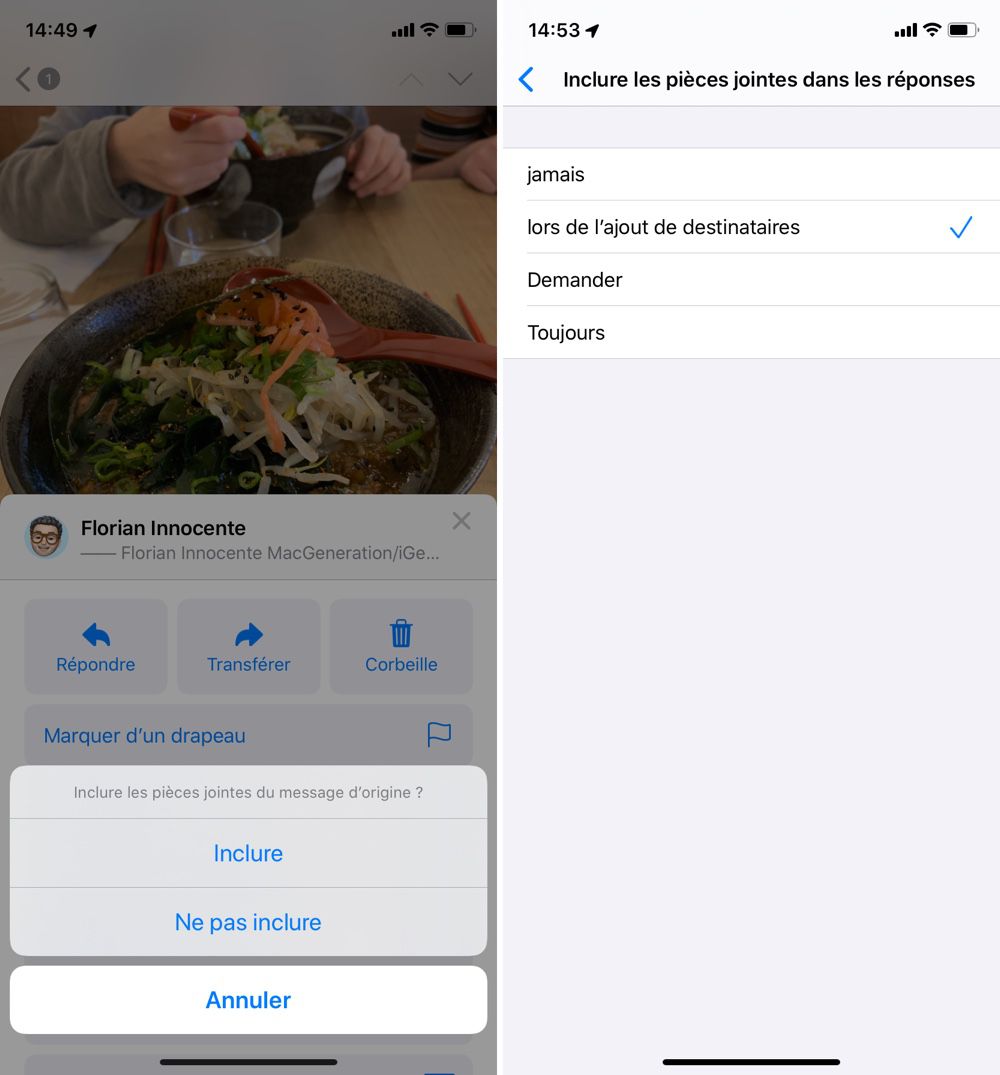
Suggestion d'adresses : lorsqu'on tape le nom d'un contact, les suggestions d'autres adresses sont listées dans un nouveau menu à dérouler (capture de gauche). Lorsqu'on continue d'entrer des destinataires, il arrive que Mail suggère une petite liste d'autres contacts à ajouter rapidement. Ceux proposés n'étaient toutefois pas pertinents, il n'y avait pas de logique évidente à leur sélection.
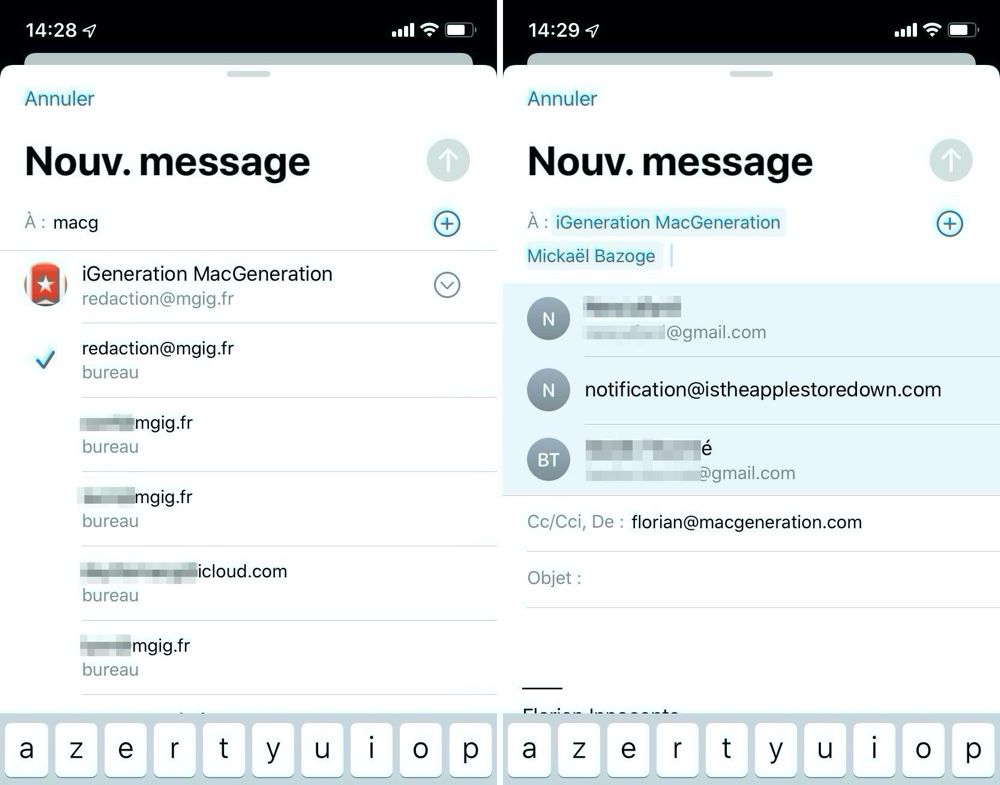
Au final, on trouve plein de petites choses qui devraient améliorer l'utilisation du logiciel au quotidien, sans l'alourdir.



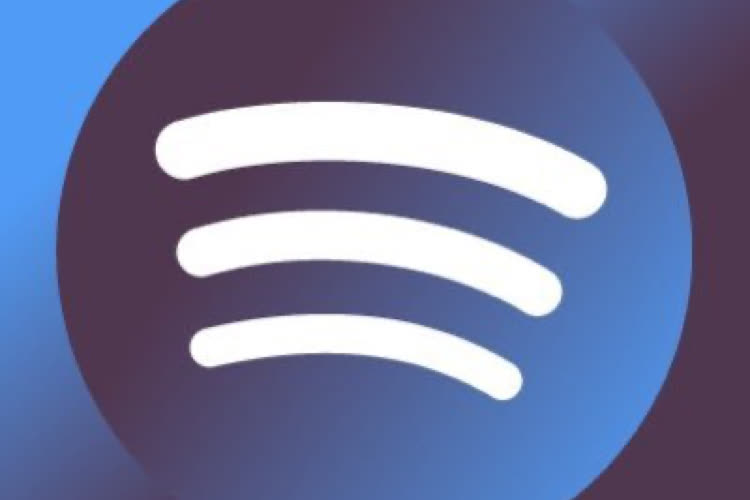




Je suis le seul à être déranger par l’écriture couper dans le panneau partagé (faudrait que le text devienne plus petit ou défile quand il est trop long plutôt que juste le coller vulgairement malgré la langue sur le bouton
@Dev
C'est une bêta ?♂️
@Mrleblanc101
Merci je savais ?
Pas mal de nouveautés effectivement pour être un peu plus pratique dans l’utilisation.
Cependant, j’aurais bien aimé avoir un nouveau design un peu moins classique.
Ce qui me manque le plus : la synchronisation des régalages comptes entre appareils.
En tous cas j’ai essayé nombres d’applis mails dont certaines payantes et je suis au bout du compte revenu à Mail sur iOS.
Y’a pas mieux finalement.
@Spinaker
Oui pareil. Spark la meilleure des payantes selon moi a une politique de confidentialité absolument catastrophique. Donc retour à Mail.
@inumerix
Spark est gratuite.
@inumerix
Quel est le problème de confidentialité avec Spark ?
@Spinaker
Je suis bien d’accord mais quelques fonctions manquent, comme l’évoque parfois l’article
@Spinaker
Pareil pour moi.
Et le problème récurrent sur Mail de l’iPad, quand un message non lu est d’office mis en lu car c’est celui qui apparaît en tête de liste ?
Très pénible depuis toujours et embêtant quand on ne pense pas à le remettre en non lu pour une gestion future...
Toujours pas de signature en jpeg!
Même si les préférences l’accepte, Mail ne la place pas en signature!
Le plus penible avec Mail, c’est qu ‘il va récupérer les mails qd l’iphone est branché et capte le wifi quand on a une email d’un domaine privé qui ni gère pas le Push.
Alors que Outlook ou Spark le gère.
Bizarre !
À ma connaissance il n’y a toujours pas non plus d’option pour demander un accusé de réception / lecture...
@mobigeek
C’est vrai que cette option manque ...
Je veux juste les pièces jointes en haut du mail ! C’est insuportable de devoir chercher a la fin d’une conversation
@mainecoon
+1000
« La barre d'action au pied de chacun des mail ouverts s'est vidée de quasiment toutes ses icônes. Ne restent que la corbeille et une flèche. Toutes les actions précédentes, et de nouvelles, sont maintenant cachées derrière cette flèche. » :
Ça je ne comprends pas, il y a bien la place de les garder !
Est-ce que la disparition des courriels au moment où ils sont ouverts sera-t-il réglé ? Cela dure depuis que j’utilise des iPad et mes appels au service technique d’Apple n’ont rien résolu (réinitialisations encore et encore comme seule proposition de solution). Itou sur l’iPhone. Je ne peux les lire que sur mon iMac. Frustrant et parfois vraiment handicapant.
Sera-t-il possible de choisir une signature comme sur Mac OS ?
Quid des possibilités de cryptages ?
@sambucus
Vous pouvez reporter des bugs où des demandes de fonctionnalités ici ?
https://www.apple.com/feedback/
Bug
Ça n’a peut-être pas grand rapport, mais l’article parlait de polices d’écriture. Durant le Keynote, j’ai cru avoir entendre qu’ils parlaient d’acheter/obtenir des polices dans l’App Store. Ai-je bien compris ?
@Rifilou
Bug
@Rifilou
Bug ??
@Rifilou
Oui.
« Il gère la saisie par glissement du doigt sur les lettres… sauf lorsque le clavier est affiché en pleine taille sur l'iPad. Soit c'est un bug, soit c'est un choix »
J’espère que c’est un bug personnellement
Justement, perso j’utilise Spark aussi.
J’avais switché pour avoir les notifications Gmail.
Depuis le temps, l’app Mail d’Apple les prends en charge maintenant ou toujours pas ?
@cbrr
Non pas en push.
Sinon l’essentiel est très positif, notamment la nouvelle barre d’outil de rédaction sur iOS, et le désabonnement aux infolettres intempestives sur macOS !
Pour créer rapidement un rappel à partir d’un mail sur iOS moi je demande à Siri « Rappelle moi ça demain matin » ? ça marche mais effectivement je ne vois pas de solution plus discrète ?♂️
Bien que Mail soit très bien, je vais rester sur Spark qui propose plein de tites choses bien pratiques pour moi (rappel sur e-mail dont on attend une réponse, brouillons partagés, discu en équipe sur un e-mail etc. etc.).
Je ne sais pas comment vous faites pour vous passez d'un vrai "push" quand vous utilisez l'app mail d'ios, pour ma part je suis sous protonmail. ;)
J’espère surtout que la suggestion de déplacement sera améliorée. Elle est trop volatile de boîte en boite et me propose régulièrement de classer du pro en perso et vice-versa. Et aucune option à ma connaissance pour cloisonner l’option à la boite en cours de consultation.
« Une autre lacune qui perdure est l'impossibilité de créer rapidement un rappel à partir d'un mail. Sur Mac, on peut toujours s'en sortir en glissant un courrier vers Rappels. Encore aujourd'hui il n'y a aucune interaction plus simple et directe entre les deux logiciels d'Apple, et encore moins sur iOS. »
Siri fonctionne avec
Et toujours impossibilité dans iOS de mettre une signature un peu évoluée comme je sais plus quel plug le permet sur macOS, quand on envoi un e-mail pro ça fait moyen la ligne "envoyé de mon iPhone" alors que sur le Mac j’ai une signature sur plusieurs lignes avec le logo, le nom de la société, le miens, mon téléphone, mon e-mail et l’URL du site. Du coup mes signatures resteront banales faute de plug qui modifie mail sur iOS...
@Azzedine
Mes différentes signatures sont différentes selon si elles viennent de mes e-mails Pros ou personnels.
Tu peux les configurer dans les réglages de Mail.
@Bruno de Malaisie
Oui je sais que tu peux éditer plusieurs signatures encore que c’est assez chaotique ou du moins un peu prise de tête pour régler ça... ce que je dis c’est qu’on ne peux pas faire comme ce que je fais dans mail sur Mac avec un plug dont j’ai oublié le nom mais à savoir inclure mon logo sur le côté avec une barre verticale à côté et sur plusieurs lignes le long du logo avoir le nom de la société, le miens, mon téléphone, mon e-mail et l’adresse du site par exemple, et le tout avec plusieurs styles différents (gras, italique, souligné, etc.). En gros on est encore très loin de ce que je fais dans mail sur Mac.
@Azzedine
J’ai pourtant tout ce que n’énonces dans mon email Pro sur l’application Mail de mon iPad Pro
@Bruno de Malaisie
Bah alors j’ai pas trouvé comment faire... tu me montre en mp?
@Azzedine
Comment on fait un message privé?
@Bruno de Malaisie
Il te faut l’appli forums iGeneration il me semble et il a un onglet messages...
@Azzedine
Ok, sur Safari alors... J’y vais
J’aime beaucoup l’application mail, que j’utilise mais par contre j’ai aussi une adresse gmail(ma principale) et je suis obligé de passer par l’application gmail pour pouvoir recevoir mes mail en push. Google a bloqué depuis des années la compatibilité push avec l’application mail d’apple. J’espère qu’un jour ça sera de nouveau possible.
Toujours pas moyen de passer de « répondre » à « répondre à tous »
Ce qui manque sur mail comparé à spark pour ma part, c’est le fait de pouvoir écrire un mail et choisir sa date et son heure d’envoi. Très pratique pour les noctambules comme moi qui écrivent des mails à 3h du mat, et qui les envoie via spark à 9h30 du mat pétante ?!
À quand le snooze pour... iGeneration ?
Compatible push Gmail? Non. Donc toujours non.